
A zenehallgatáshoz szükséges programok számos kapcsolódó információt jeleníthetnek meg minden lejátszási sávhoz: név, előadó, album, műfaj, stb. Ez az adat az MP3 fájlok címkéi. Ők is hasznosak, ha zenét rendeznek lejátszási listában vagy könyvtárban.
De ez megtörténik, hogy a hangfájlok olyan helytelen címkékre vonatkoznak, amelyek nem teljesen hiányoznak. Ebben az esetben könnyen megváltoztathatja vagy kiegészítheti ezt az információt.
A címkék szerkesztésének módjai mp3-ban
Az ID3-vel kell foglalkoznia (MP3) - címke nyelvét. Az utóbbi mindig része a zenei fájlnak. Kezdetben az ID3V1 létezett, amely tartalmazza a korlátozott mp3-adatokat, de hamarosan az ID3v2 fejlett funkciókkal megjelent, amely lehetővé teszi, hogy mindenféle trivia-t adjon hozzá.Ma az MP3 kiterjesztésű fájlok tartalmazhatnak mindkét típusú címkét. A fő információ megismétlődik benne, és ha nem, akkor először az ID3v2-vel olvasható. Fontolja meg az MP3-címkék megnyitásának és módosításának módját.
1. módszer: mp3tag
Az egyik legkényelmesebb program a címkékkel való munkavégzéshez MP3TAG. Mindez világosan, és egyszerre több fájlt is szerkeszthet.
- Kattintson a Fájl gombra, és válassza a "Mappa hozzáadása" lehetőséget.
- Keresse meg és adjon hozzá egy mappát a kívánt zenével.
- Miután kiválasztja az egyik fájlt, az ablak bal oldalán láthatja a címkéket és szerkesztheti mindegyiküket. A szerkesztés mentéséhez kattintson a panelen található ikonra.
- Mostantól kattintson a jobb egérgombbal a szerkesztett fájlra, és válassza a "Play" elemet.
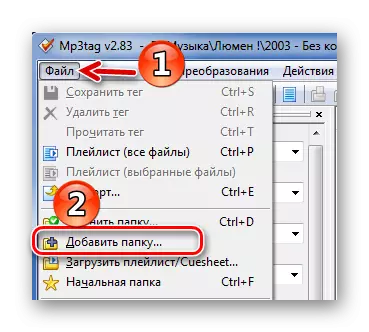
Vagy használja a megfelelő ikont a panelen.


Emellett az MP3 fájlok egyszerűen húzhatók az MP3TAG ablakba.
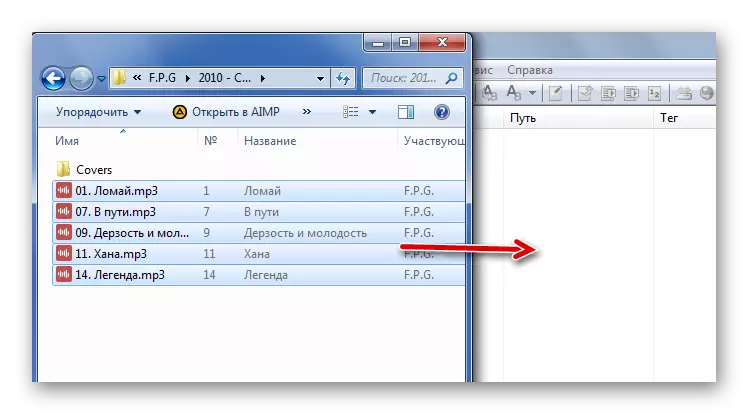

Ugyanezt teheti meg több fájl kiválasztásával.

Ezt követően a fájl megnyílik a lejátszóban, amelyet alapértelmezés szerint használnak. Így láthatja az eredményt.
By the way, ha a megadott címkék nem elég, akkor mindig újakat is hozzáadhat. Ehhez menjen a fájl helyi menüjébe, és nyissa meg a "További címkék" lehetőséget.

Kattintson a Hozzáadás mező gombra. Az aktuális fedelet azonnal hozzáadhatja vagy módosíthatja.
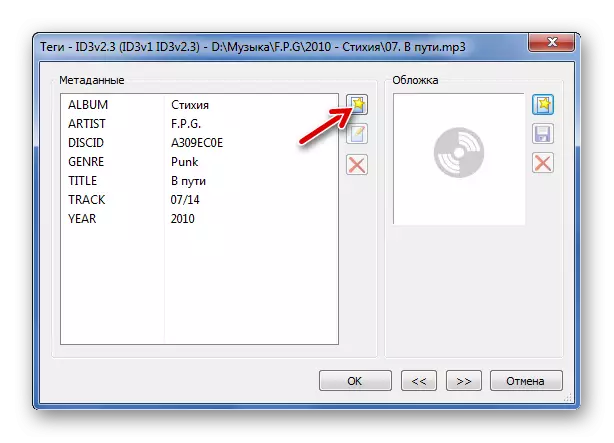
Bontsa ki a listát, válassza ki a címkét, és azonnal írja meg értékét. Kattintson az OK gombra.

A "Címkék" ablakban is kattintson az "OK" gombra.

Lecke: Hogyan kell használni Mp3tag
2. módszer: MP3 tageszközök
Ez az egyszerű segédprogramnak is jó funkciója van a címkékkel való együttműködéshez. A hátrányok miatt nincs támogatás az orosz nyelv számára, a Cyrillic a címke értékei nem jelennek meg helyesen, a kötegszerkesztés lehetősége nincs megadva.
- Kattintson a "Fájl" és a "Opting Directory" gombra.
- Menjen az MP3 mappába, és kattintson a Megnyitás gombra.
- Jelölje ki a kívánt fájlt. Az alábbiakban nyissa meg az ID3V2 lapot, és kezdje el a címkékkel dolgozni.
- Most egyszerűen másolhatja az ID3V1-ben lehetséges másolást. Ez az Eszközök lapon történik.


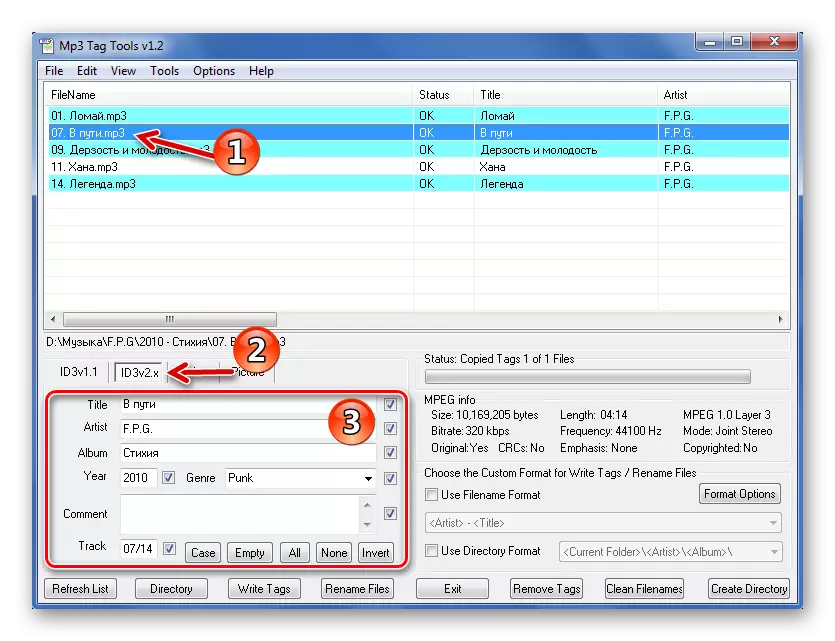
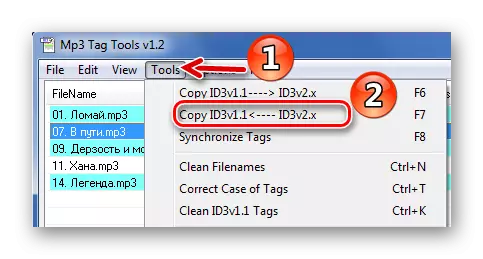
A "Kép" fülön kinyithatja az aktuális fedelet ("Open"), töltsön le egy új ("betöltést"), vagy távolítsa el egy egyáltalán ("Eltávolítás").
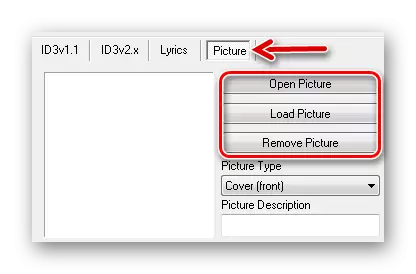
3. módszer: Audio Címkék szerkesztő
De a program audio címkék szerkesztő fizet. Különbségek az előző verzióból - kevesebb "betöltött" felület és egyidejűleg két típusú címkével, ami azt jelenti, hogy nem kell másolnia értékeiket.
- Menjen a zenei könyvtárba a beépített böngészőn keresztül.
- Válassza ki a kívánt fájlt. Az Általános lapon szerkesztheti a főcímkéket.
- Új címkék mentéséhez nyomja meg az ikont.
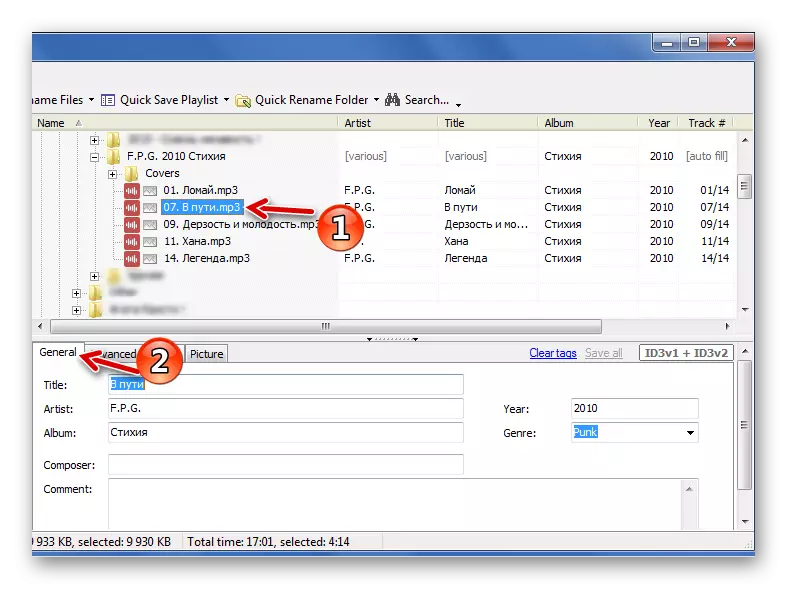

A Speciális rész több további címkével rendelkezik.

És a "kép" a készítmény fedelének hozzáadása vagy megváltoztatása.
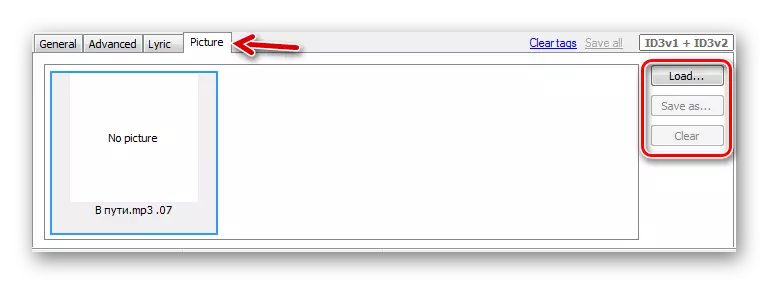
Audio Címkék szerkesztőben több kiválasztott fájlból szerkeszthet adatokat.
4. módszer: AIMP tagszerkesztő
Az MP3-címkékkel dolgozhat át egyes játékosokba épített segédprogramokon keresztül. Az egyik leginkább funkcionális lehetőség az AIMP játékos tagszerkesztője.
- Nyissa meg a menüt, mozgassa a segédprogramokat, és válassza a "TAG EDITER" lehetőséget.
- A bal oszlopban adja meg a mappát a zenével, majd a tartalma megjelenik a szerkesztő munkaterületén.
- Jelölje ki a kívánt dalt, és kattintson az "Összes mező szerkesztése" gombra.
- Szerkessze és / vagy töltse ki az ID3V2 fül szükséges mezőit. Másoljon mindent az ID3V1-ben.
- A "Lyrics" fülön behelyezheti a megfelelő értéket.
- És az "Általános" lapon hozzáadhatja vagy módosíthatja a fedelet az elhelyezés területére kattintva.
- Ha az összes szerkesztés végrehajtásra kerül, kattintson a "Mentés" gombra.

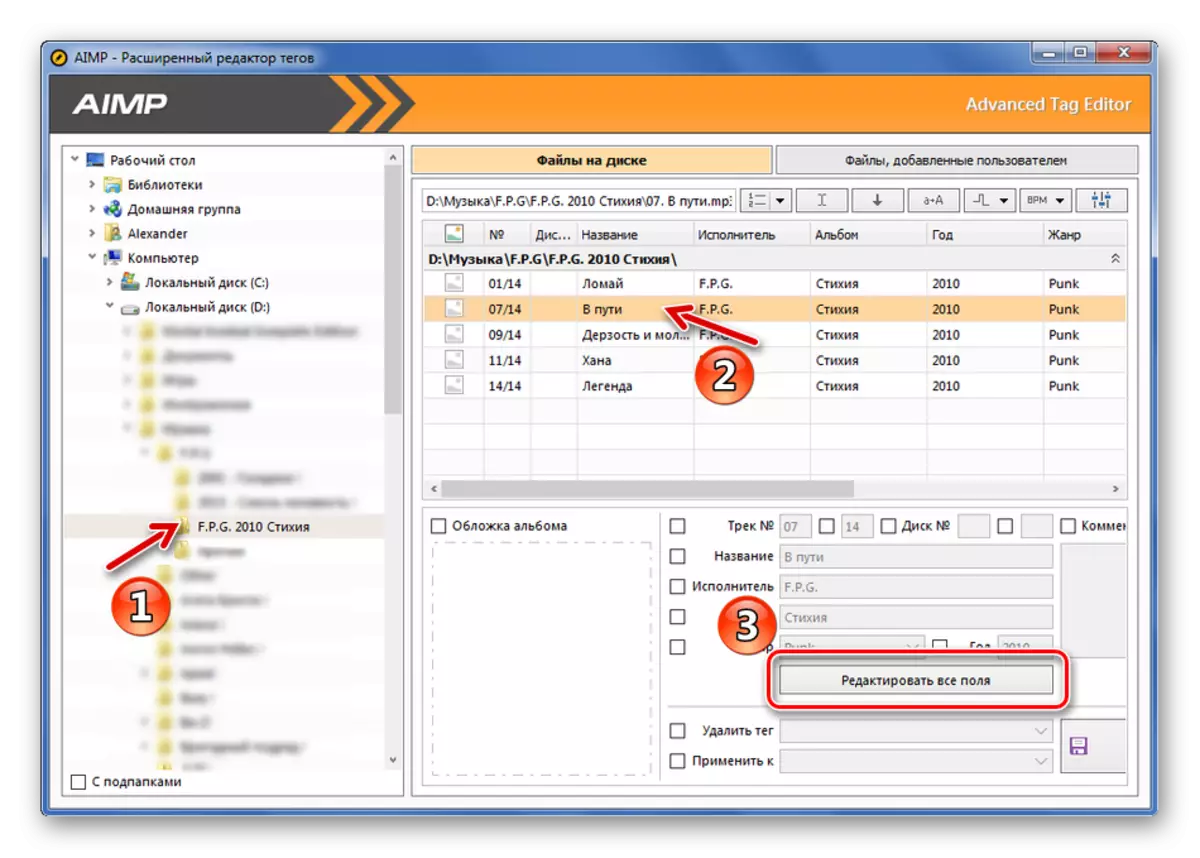




5. módszer: Standard Windows eszközök
A legtöbb címkét a Windows szerkesztheti.
- Keresse meg a kívánt mp3 fájl helyét.
- Ha kiosztott, akkor az ablak alján megjelenik az információ. Ha jól látható, rögzítse a panel szélét, és húzza fel a tetejét.
- Mostantól kattintson a kívánt értékre, és módosíthatja az adatokat. A mentéshez nyomja meg a megfelelő gombot.
- Nyissa meg a zenei fájl tulajdonságait.
- A "Részletek" lapon további adatokat szerkeszthet. Kattintson az "OK" gombra.
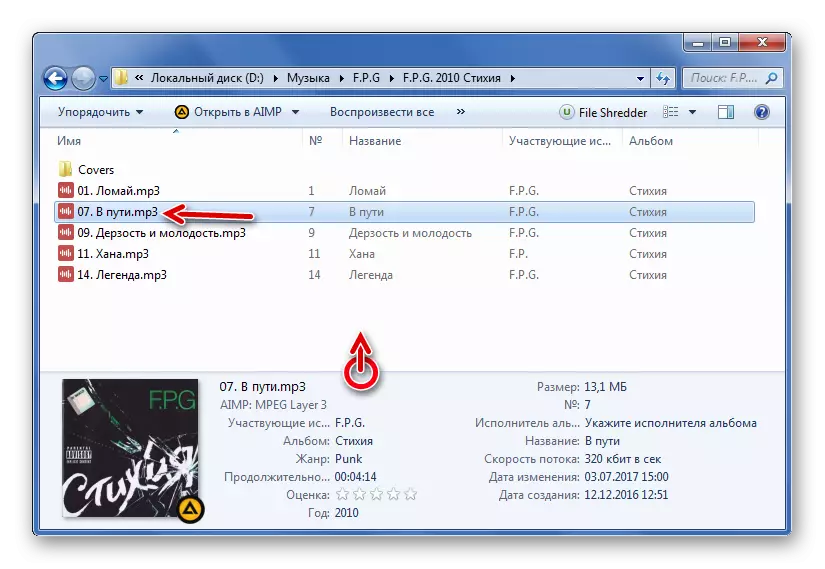

Még több címkék módosíthatók az alábbiak szerint:


Következésképpen azt mondhatjuk, hogy a legtöbb funkcionális program a címkékkel való munkavégzéshez MP3TAG, bár az MP3 tag eszközök és audio címkék szerkesztőhelyek kényelmesebbek. Ha zenét hallgat az Aimp segítségével, akkor a beépített tagszerkesztőben használhatja - nem sokkal rosszabb az analógoknál. És általában programok nélkül, és a címkék szerkesztése a karmesteren keresztül.
